İlan
 Elinde çok fazla teknoloji olan bir adama yakıştığı için, son zamanlarda Raspberry Pi ile oynuyorum ve cihazı en yüksek potansiyele sahip olacak şekilde yapılandırıyorum. Bir medya merkezi olarak çalışmaya devam ediyor, ancak bu kullanımın çok yakında ekleneceğinden şüphem yok.
Elinde çok fazla teknoloji olan bir adama yakıştığı için, son zamanlarda Raspberry Pi ile oynuyorum ve cihazı en yüksek potansiyele sahip olacak şekilde yapılandırıyorum. Bir medya merkezi olarak çalışmaya devam ediyor, ancak bu kullanımın çok yakında ekleneceğinden şüphem yok.
Bununla birlikte, bir işletim sistemi kurmak ve XBMC eklemek, RPi'yi kullanma konusunda buzdağının sadece görünen kısmıdır - ancak sadece önyükleme yapmanın ve kullanmanın kullanışlı ve oldukça normal olmasına rağmen, cep boyutundan en iyi sonucu elde etmediğinin farkında olun bilgisayar.
Bunun yerine, Raspberry Pi'nizi yapılandırmak için zaman harcamalısınız. Platform için tercih ettiğim işletim sistemi, Linux için popüler Debian dağıtımının bir limanı olan Raspbian. Bu, Raspberry Pi'de göz atmanız gereken çeşitli yapılandırma seçeneklerine sahiptir.
Raspberry Pi'yi Yapılandırma, Kurulum Sonrası
Aşağıdaki ayrıntılar Raspberry Pi'nize Raspbian OS yüklendikten sonra görüntülenen Raspi yapılandırma menüsünün kullanımı ile ilgilidir,
daha önce tartışıldığı gibi Raspberry Pi'ye Başlarken Hakkında Bilmeniz GerekenlerRaspberry Pi bilgisayarı, bir dizi olarak gönderilen kompakt, çok fonksiyonlu cihazlar serisinin en yenisidir. barebone paketi, böylece son kullanıcılar gelen neredeyse tüm bilgi işlem projeleri için donanımı kullanabilir için ... Daha fazla oku .Benim gibi, muhtemelen Ahududu Pi ile başlamak için çok istekliydin Raspi-config menü seçenekleri, ancak terminali açarak bunların görüntülenebileceğini bilmek size rahatlayacak ve giriyor
sudo raspi-yapılandırma
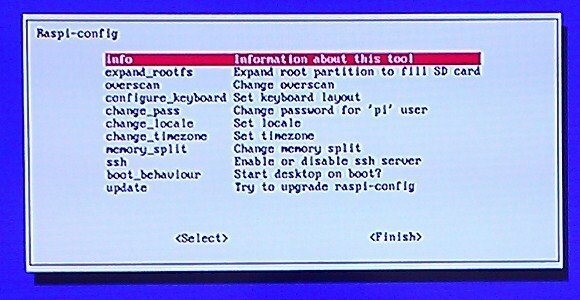
Bazı menü öğelerinin yüklenmesi biraz zaman alacaktır, bu yüzden sabırlı olun! Aşağıdakilerden seçiminizi yapmak için klavyenizin okunu ve Enter tuşlarını kullanmanız gerekir.
- bilgi - Raspberry Pi kurulumunun çok fazla özelleştirilmesine karşı bir uyarı sağlar.
- expand_rootfs –Bu işletim sistemi için herhangi bir bölüm yerine tüm SD kartı (4GB üstü ise) olacaktır.
- fazla tarama - bu seçenek, tüm çıktının tipik bir ekranda görülebilmesini sağlamak için mevcut olan siyah kenarlığı kaldırır. Yeniden başlatma ile etkinleştirilirse, sonuçlar uygun değilse geri almak için /boot/config.txt dosyasını düzenleyebilirsiniz.
- configure_keyboard - Klavye ve klavye dili seçiminizi ayarlayın. Varsayılan dil İngiltere İngilizcesidir; ekran talimatları oldukça ayrıntılıdır.
- Geçişi değiştir - varsayılan giriş kullanıcı adı: pi ve şifre: ahududu. Bu çok güvenli olmadığından yeni bir şifre belirlemek için bu seçeneği kullanın.
- change_locale - yavaş açılan bir menü, varsayılan ayar en_GB UTF-8 UTF-8'dir - bu, UTF-8 karakter setinin şu anda uygulandığı anlamına gelir, İngilizce girme seçeneği. Birden fazla dil kullanmak istiyorsanız, menüdeki seçimleri değiştirmek için boşluk çubuğu kullanılabilir.
- change_timezone - Bu önce kıtanınızı, sonra şehrinizi seçmenizi gerektirir. Yine, bu yavaş bir menü.
- memory_split - bu seçenekle standart işlemler için ne kadar bellek kaydedildiğini ve video çekirdeği için ne kadar bellek kaydedileceğini belirleyebilirsiniz. Üç seçenek vardır: video çekirdeği için 32MiB, 64MiB veya 128MiB. Varsayılan seçenek 64MiB'dir - en yüksek seçenek Pi'nizde XBMC çalıştırmak için en iyisidir.
- overclock - Raspberry Pi'nizdeki işlemciyi overclock etmenizi sağlar. Tam olarak ne yaptığınızı bilmiyorsanız önerilmez!
- sSH - bu varsayılan olarak etkindir ve başka bir bilgisayardan RPi'nize Putty gibi bir SSH istemcisi aracılığıyla komut satırı erişimi sağlar. Pi'niz doğrudan İnternet'e bağlıysa devre dışı bırakabilirsiniz.
- boot_behaviour - bu, Raspberry Pi'nin önyükleme, masaüstü veya komut satırı üzerine hangi modda görüntülenmesini istediğinizi değiştirir.
- Güncelleme - Raspberry Pi'yi yükseltir. Bununla ilgili daha fazla bilgi aşağıda bulunabilir.
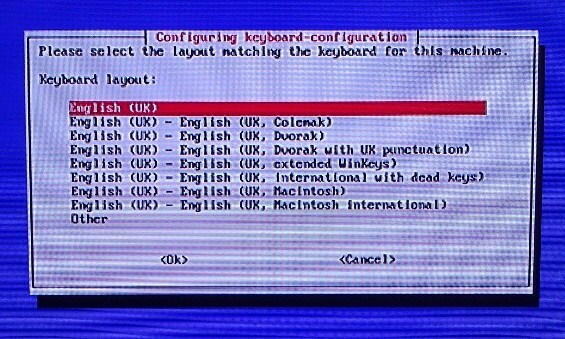
Bu seçenekleri kullanmanın, yalnızca komut satırına önyükleme yapabilen bir yeniden başlatmayı zorlayacağını unutmayın. Bu durumda, fareye dayalı GUI'yi başlatmak için startx komutunu kullanın.
Pi'nizi koruyun!
Bu yapılandırma seçeneklerine ek olarak, RPi'nizi güvenli olacak şekilde yapılandırmak için biraz zaman harcamalısınız.
Raspberry Pi'nizdeki parolayı değiştirmek Raspi-config'te (yukarıda açıklandığı gibi) veya standart Linux passwd komutunu girerek kolayca yapılabilir.
En önemlisi, tüm güvenlik güncellemelerinin yüklendiğinden emin olmalısınız. Raspberry Pi'nizi İnternet'e bağlamayacaksanız, bu bir sorun olmamalı - ancak çoğu durumda hayati olacaktır! Bununla başa çıkmak için bir Raspi-config menü öğesi olsa da, aşağıdaki yöntem daha rahattır.
Terminali açın ve aşağıdakileri girin;
sudo uygun-güncelleme
sudo uygun-yükseltme
Bu güncellemelerin indirilmesi ve yüklenmesi biraz zaman alabilir, bu yüzden sabırlı olun!
Sonuç: Raspberry Pi'ye Kremadan Daha Fazlası Var…
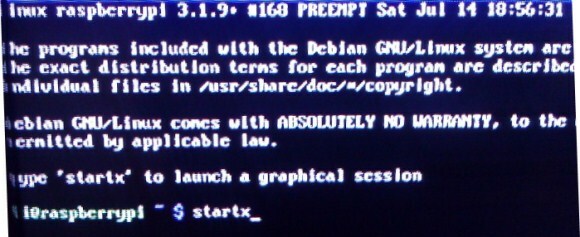
Çok düşük maliyetli bir cihazla, bu kadar çok şeyin mümkün olduğunu öğrenmek sizi şaşırtabilir. Ama sonra bu, Ahududu Pi’nin popülaritesinin temel unsurlarından biri olan açık kaynak teknolojisinin güzelliği.
Başlangıçta çocuklar ve öğrencilerin programlamayı öğrenmeleri için düşük maliyetli ancak yetkin bir bilgisayar olarak tasarlanan Raspberry Pi, sürpriz yapmaya devam ediyor. Burada listelenen ayarlar ve yapılandırma seçenekleri, bu küçük bilgisayarın sadece bir proje bilgisayarı olmaktan çok daha fazlasını yapabildiğini göstermektedir - bundan çok daha çok yönlü ve güçlüdür!
Paylaşmak istediğiniz ilginç Raspberry Pi / Raspbian ince ayarlarınız varsa bize bildirin.
Christian Cawley, Güvenlik, Linux, Kendin Yap, Programlama ve Teknik Açıklaması Editör Yardımcısıdır. Ayrıca Gerçekten Kullanışlı Podcast'i üretiyor ve masaüstü ve yazılım desteği konusunda geniş deneyime sahip. Linux Format dergisine katkıda bulunan Christian, bir Raspberry Pi tamircisi, Lego sevgilisi ve retro oyun hayranı.